
ショップ登録方法
matsuriNFTに接続しているウォレットアカウント1つに対して登録できるショップは1つのみです
PC版・モバイル版ともに同じ登録方法になります
今回の手順ではPC版の画面を用いて説明します
ショップ登録に必要な情報・素材の用意
まず、ショップ登録にあたり必要な情報・素材を用意します
「★」マークのあるものはショップ開設時に必ず必要になるものです
必要な情報・素材一覧
ショップ詳細関連
・★ ウォレットアドレス
・★ ショップ名
・★ ショップ詳細
・ショップメイン画像
・アイコン画像
NFT保有権規約
・規約詳細
特定商取引法の表示
・★事業主(個人または法人)
・★事業者の名称
・★代表者または通信販売に関する業務の責任者の指名
・★住所
・★電話番号
・★メールアドレス
ショップ詳細関連
|★ ウォレットアドレス
ショップ開設時に必要なウォレット情報
ウォレットアドレスの確認方法
01. ショップ登録を行いたいアカウントにログイン
各種ウォレットのログイン方法はこちら↓
02. ログイン後、ウォレットアドレスを確認
【MetaMask】はアカウント名の下にウォレットアドレスが表示されています
ウォレットアドレスをクリックまたはタップすることでウォレットアドレスをコピーすることが可能です
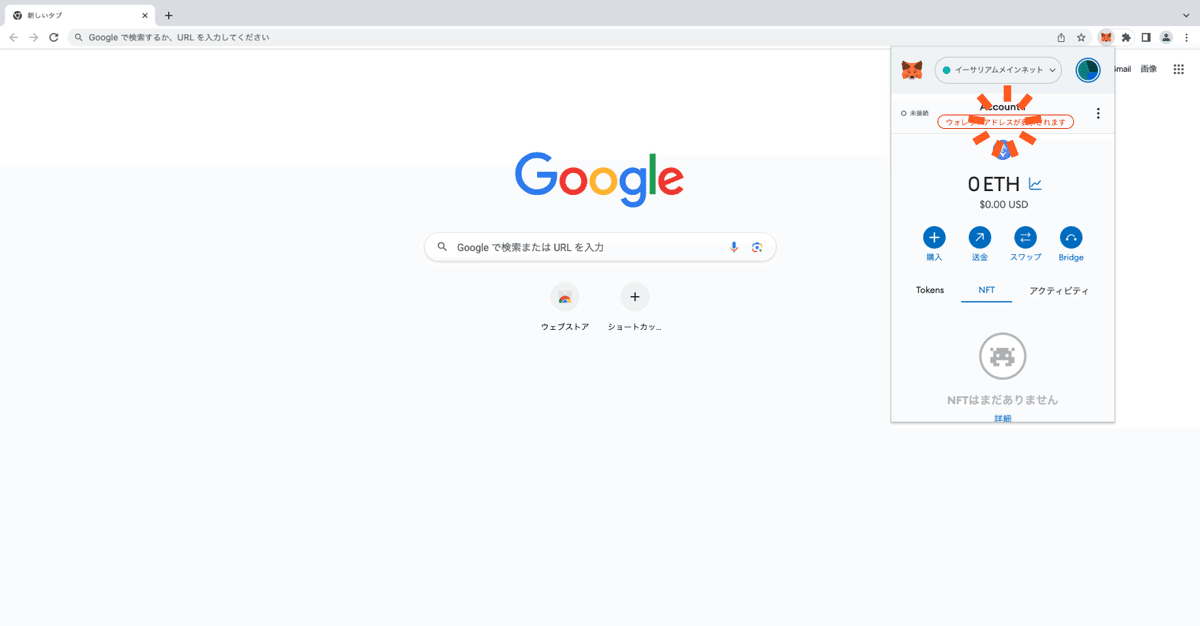
【UPBOND】はアカウントページにウォレットアドレスが表示されています「アドレスをコピー」ボタンをクリックまたはタップすることでウォレットアドレスをコピーすることが可能です
「アドレスをコピー」ボタンはログイン後に出てくる最初の画面とアカウントページの2箇所にあります
ログイン後に出てくる最初の画面

アカウントページ
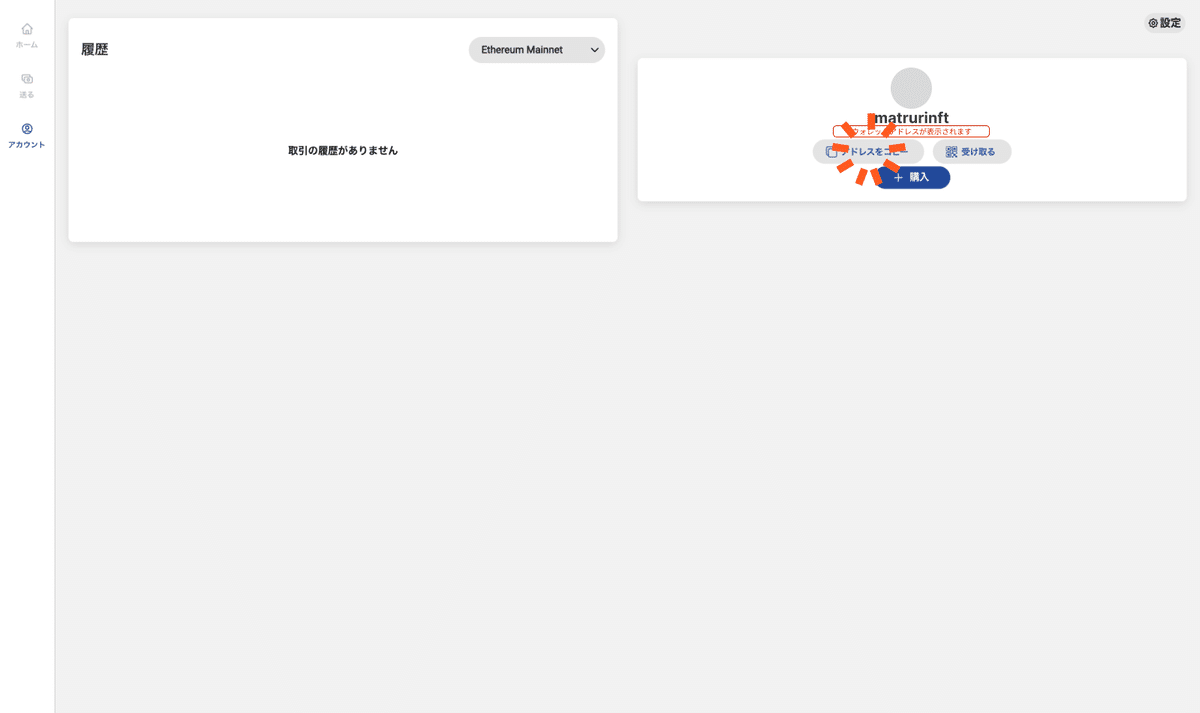

|★ ショップ名
マイショップページに表示されるショップの名前
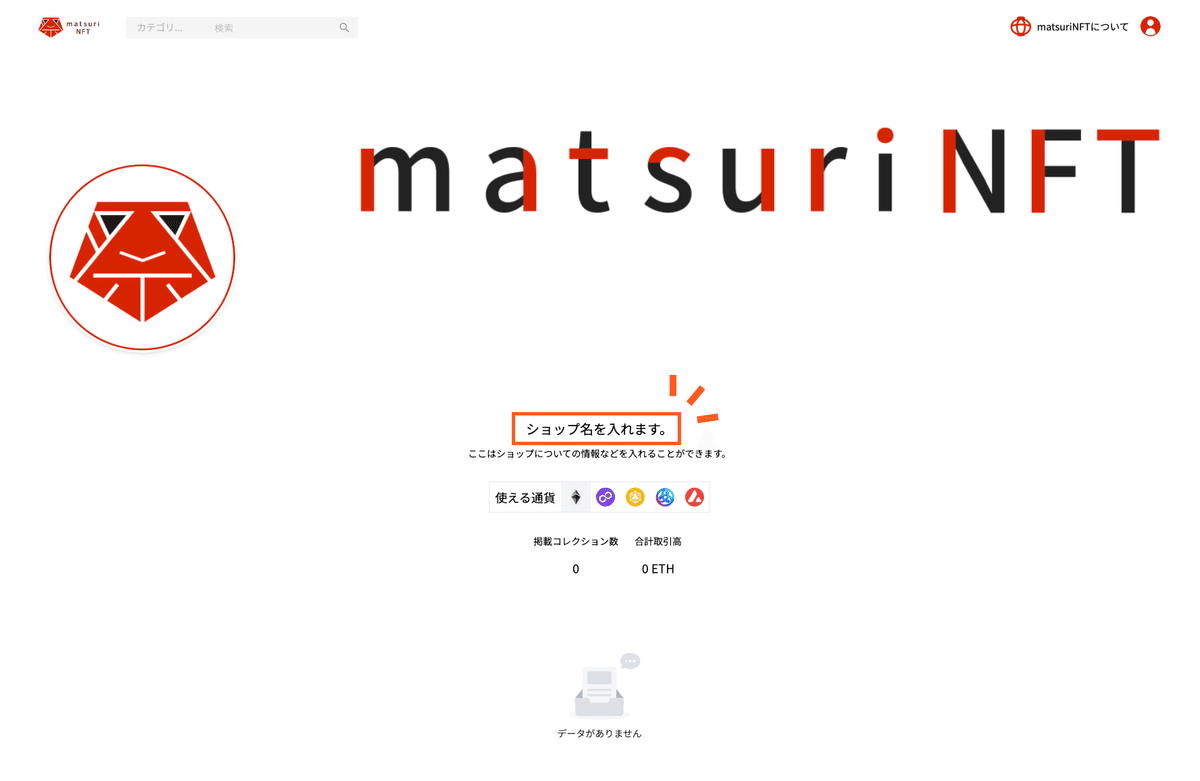

|★ ショップ詳細
ショップ詳細ページに表示されるショップの詳細や特徴など


|ショップメイン画像
ショップ詳細ページのメインイメージとして使用される画像
1600 × 400サイズの画像を用意してください
登録可能な画像形式について
画像形式
・使用できる画像形式は、「JPG」「PNG」「gif」のいずれか


|アイコン画像
トップページ・ショップ一覧ページ・ショップ詳細ページ・購入NFT詳細ページのアイコンとして使用される画像
282 × 282サイズの画像を用意してください
登録可能な画像形式について
画像形式
・使用できる画像形式は、「JPG」「PNG」「gif」のいずれか

NFT保有権規約
|規約詳細
ショップページ下部に表示される著作権事項の内容
※デフォルトで入っている内容から変更や追加がある場合に用意
文字数は最大3,000文字まで

デフォルトで入っている規約詳細は下記になります↓
本NFT保有権規約の適用を受けるNFTの保有者(当該NFTの最終トランザクション先としてトークン上記録されているウォレットアドレスを保有する者をいうものとし、以下同じとします。)は、当該NFTに紐づけられたデジタルデータを以下の要領に従い利用することができます。
なお、本NFT保有権規約は随時変更される場合があります。
第1条 総則
本NFTの保有者は当該NFTに紐づけられたデジタルデータを以下各号に定められた態様で利用することができます。
⑴ 当該NFTを他のマーケットプレイスにて転売すること
⑵ 当該NFTを転売する際に広告を出稿すること
第2条 デジタルデータが画像データである場合
本NFTに紐づけられたデジタルデータが画像データである場合、本NFTの保有者は本NFTに紐づけられたデジタルデータを以下各号に定められた態様で利用することができます。
⑴ 本NFTの画像をSNSに投稿すること
⑵ 本NFTの画像をSNSのアイコンに設定すること
⑶ 本NFTの画像を利用してフィジカルなメッセージカードを制作し自らの名義で差出人となって送付すること
⑷ 本NFTの画像を利用し、保有者本人が使用する為のグッズを制作すること
第3条 デジタルデータが動画データである場合
本NFTに紐づけられたデジタルデータが動画データである場合、本NFTの保有者は本NFTに紐づけられたデジタルデータを以下各号に定められた態様で利用することができます。
⑴ 本NFTの動画をSNSに投稿すること
⑵ 本NFTの動画をSNSのアイコンに設定すること
⑶ 本NFTの動画を利用してメッセージ動画を制作し自らの名義で差出人となって送付すること
特定商取引法の表示
ショップページ下部に表示させる特商取引法に関する内容

|★ 事業主
個人または法人のどちらかで登録
・個人の方
事業主で個人を選択し、お客様情報を入力いただいた方のみ、ショップページに表示させる情報をmatsuriNFTで用意したものを選択することが可能です
・法人の方
法人の方は入力いただいた情報がショップページに表示されるようになります

|★ お客様情報
お客様に関する情報
※個人・法人ともに同じ入力項目になります
お客様情報項目一覧
・事業者の名称
・代表者または通信販売に関する業務の責任者の指名
・ご住所
・電話番号
・メールアドレス
ショップ登録方法 Step1【開設】
|1-1. 用意した情報・素材を渡す
ショップ開設はクリエイター側では行えません
上記用意した必要な情報をmatsuriNFT運営側に渡し、開設してもらう必要があります
ショップ開設前の管理画面↓

|1-2. ショップ登録ページを開く
matsuriNFT運営側でのショップ開設が完了後、matsuriNFT運営側からメールが届きます
ショップ開設時にmatsuriNFT運営側に渡したウォレットアドレスにてウォレットを接続
matsuriNFTにウォレットを接続する方法はこちら↓
接続後、ページ右上のアイコンをクリック

アイコンクリック後に出てくるメニュー内の「管理」ボタンをクリックし、管理ページを開く
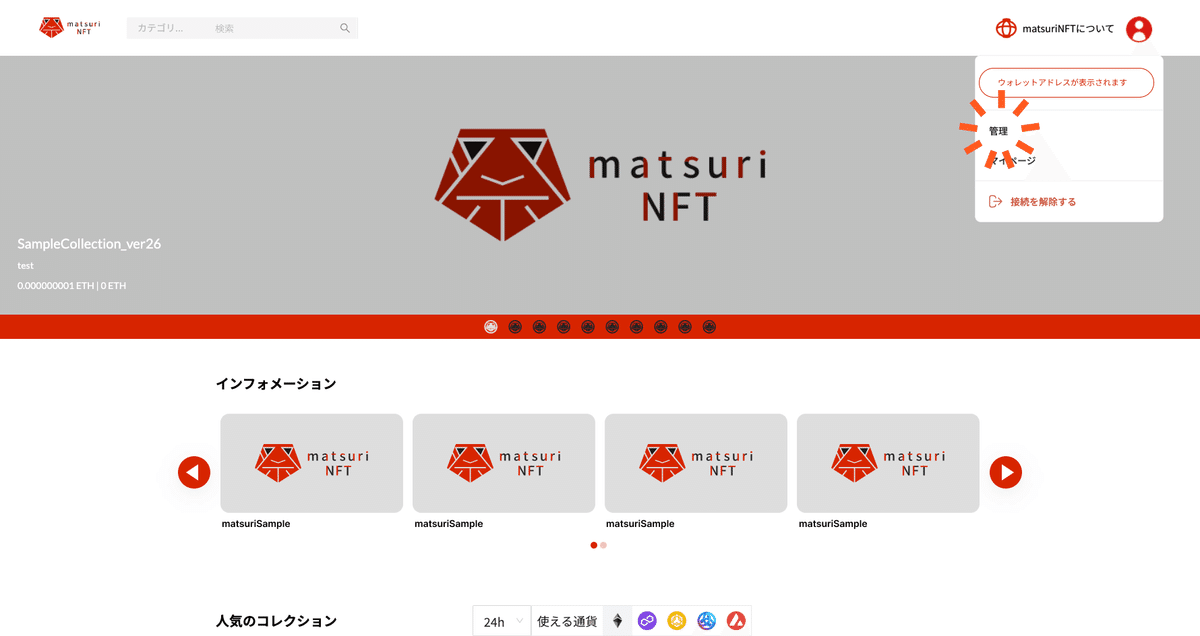
ショップ開設後の管理画面↓
※ショップ開設が完了した後の管理画面には「マイショップ」のメニューが追加されています

ショップ登録方法 Step2【詳細】
ショップ開設後はいつでもご自身でショップメイン画像やショップ名などの設定・変更が可能です
マイショップメニューボタンからショップ編集ページに移動します
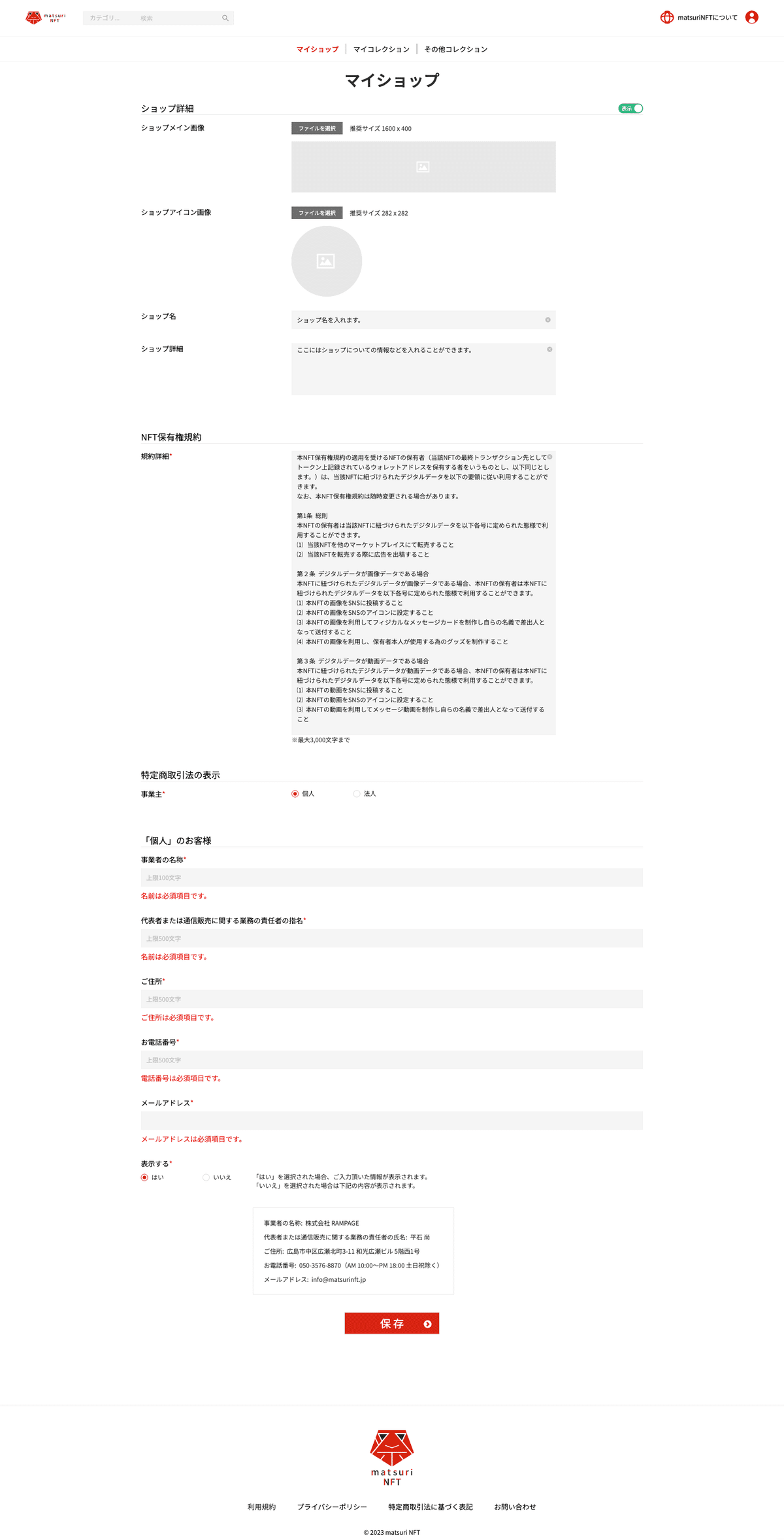

|2-1. ショップメイン画像の登録
ショップ開設時にショップメイン画像を設定されなかった方は下記手順にて設定を行ってください
ショップメイン画像項目の「ファイルを選択」ボタンをクリック
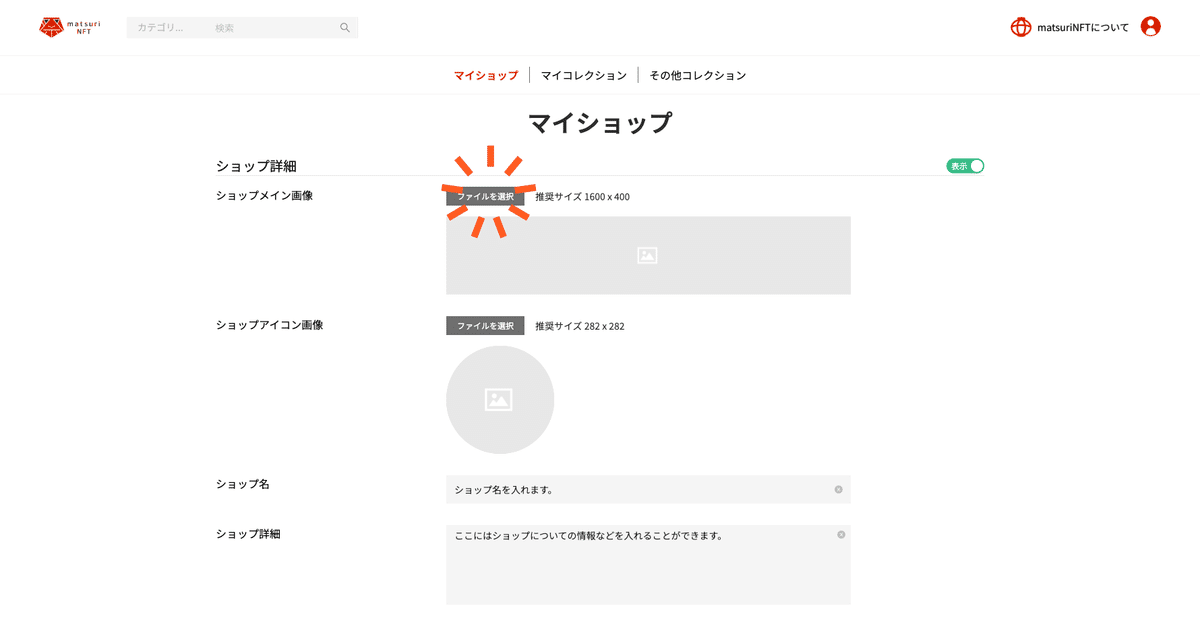
用意した画像を選択
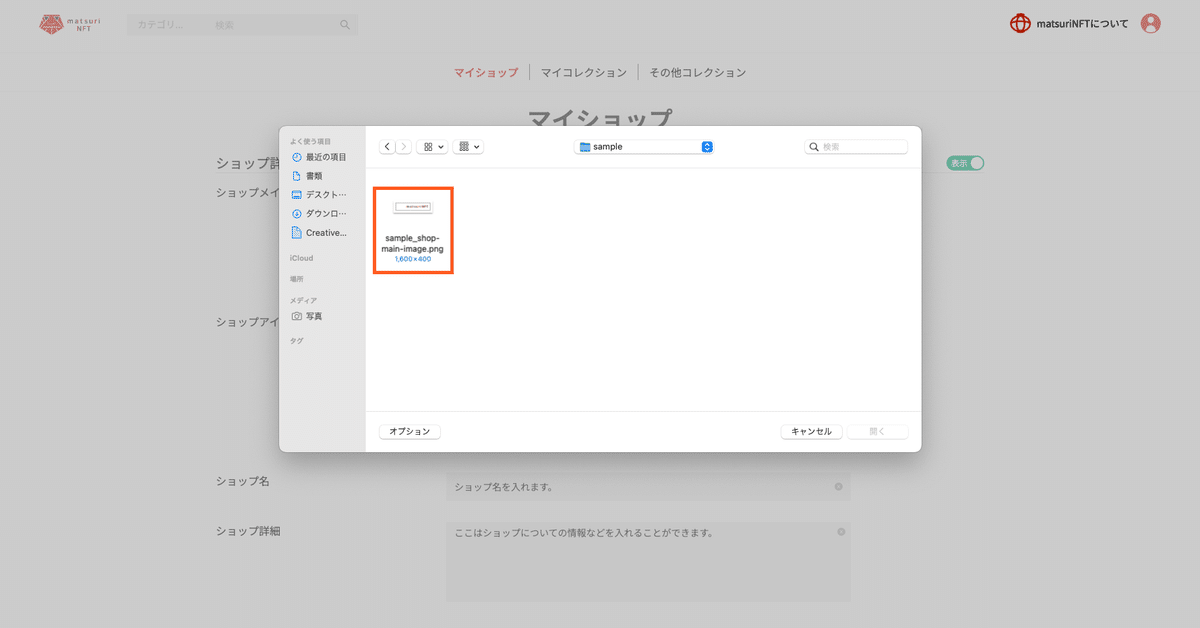
オレンジ枠内に画像が入れば完了


|2-2. アイコン画像の登録
ショップ開設時にショップアイコン画像を設定されなかった方は下記手順にて設定を行ってください
ショップアイコン画像項目の「ファイルを選択」ボタンをクリック

用意した画像を選択
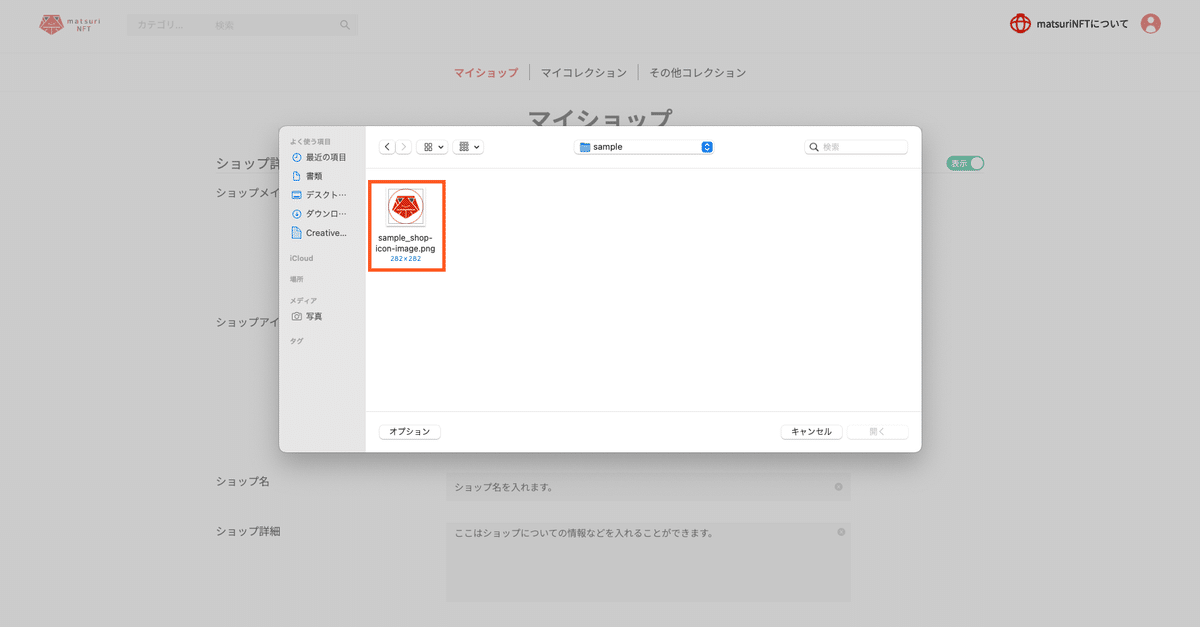
オレンジ枠内に画像が入れば完了
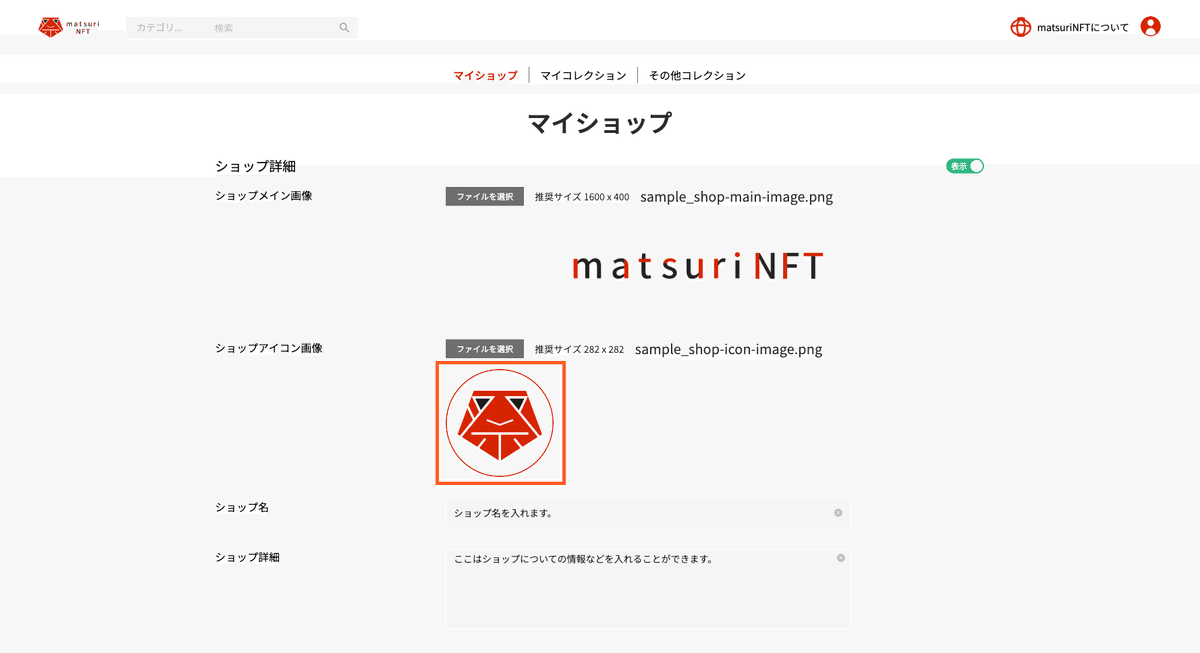

|2-3. ショップ名の変更
ショップ開設時に登録したショップ名から変更したい場合は下記該当箇所にて変更が行えます
任意の字体と文字数でショップ名の変更


|2-4. ショップ詳細の変更
ショップ開設時に登録したショップ詳細から変更したい場合は下記該当箇所にて変更が行えます
任意の字体と文字数でショップに関する詳細の変更

ショップ登録方法 Step3【NFT保有権規約】
|3-1. 規約詳細の変更
デフォルトで入っている内容から変更や追加をしたい場合は下記該当箇所にて変更が行えます
最大3,000文字までで内容を変更

ショップ登録方法 Step4【特定商取引法の表示】
|4-1. 事業主の選択
個人で登録希望の方は個人を選択

法人で登録希望の方は法人を選択
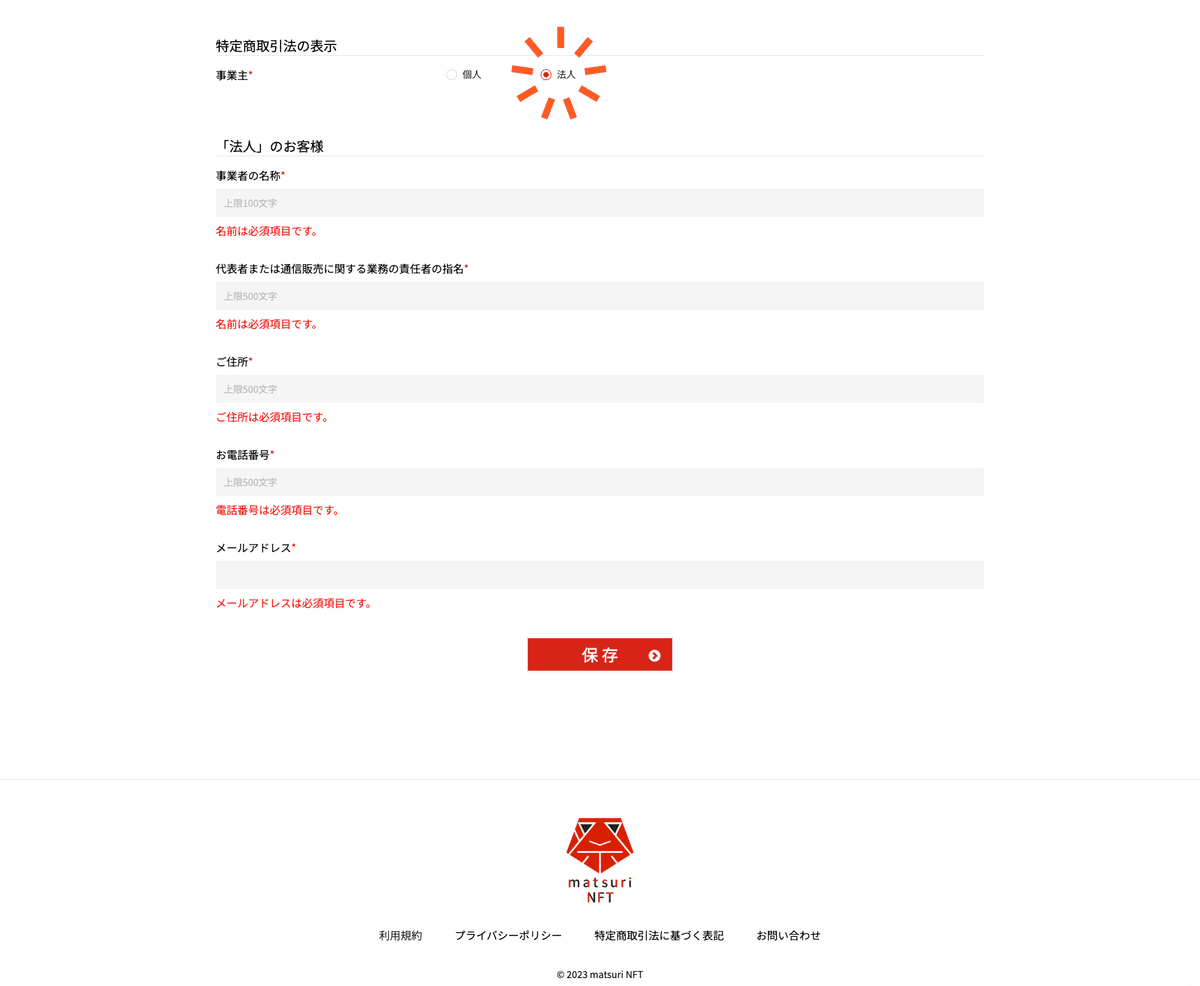

|4-2. 事業者名称の入力
事業者の名称を入力してください
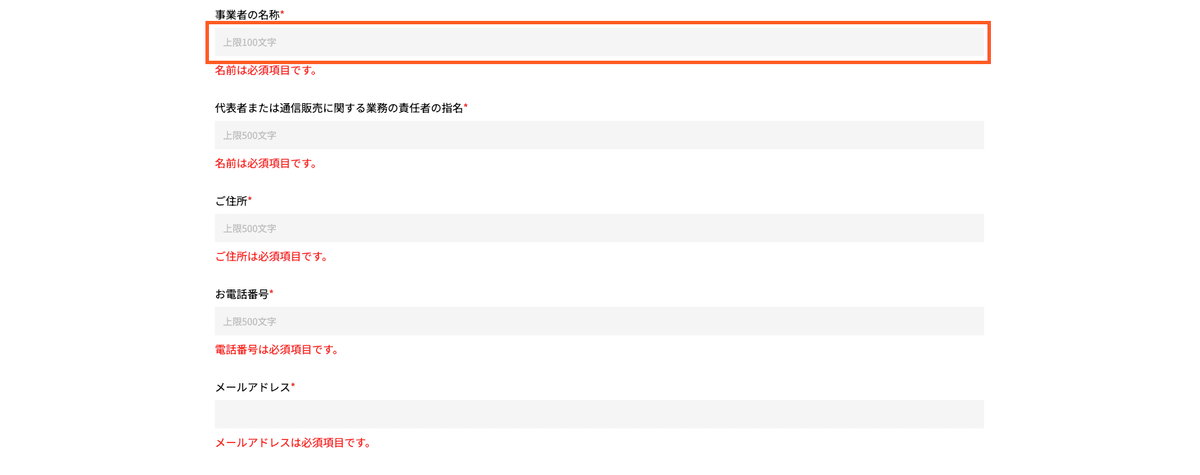

|4-3. 代表者または通信販売に関する業務責任者の指名の入力
法人の方は代表者、個人の方は責任者の名前を入力してください
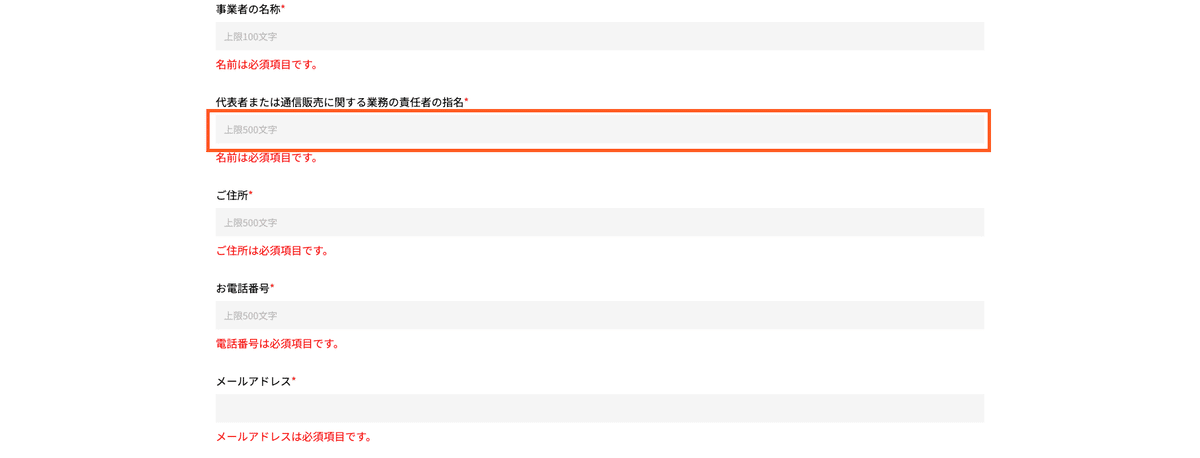

|4-4. 住所の入力
住所を入力してください


|4-5. 電話番号の入力
電話番号を入力してください


|4-6. メールアドレスの入力
メールアドレスを入力してください


|4-7. 【個人の方のみ】表示内容の変更
いただいた個人情報をショップページに表示しない場合は、表示する項目の「いいえ」を選択してください
「いいえ」を選択した場合matsuriNFT側で用意した情報が表示されます

ショップ登録方法 Step5【登録完了】
|5-1. ショップ登録完了
全ての情報を登録・変更後、ページ下部にある「保存」ボタンをクリック

自身ショップ画面にて、変更・設定したものが反映されていればショップ登録完了
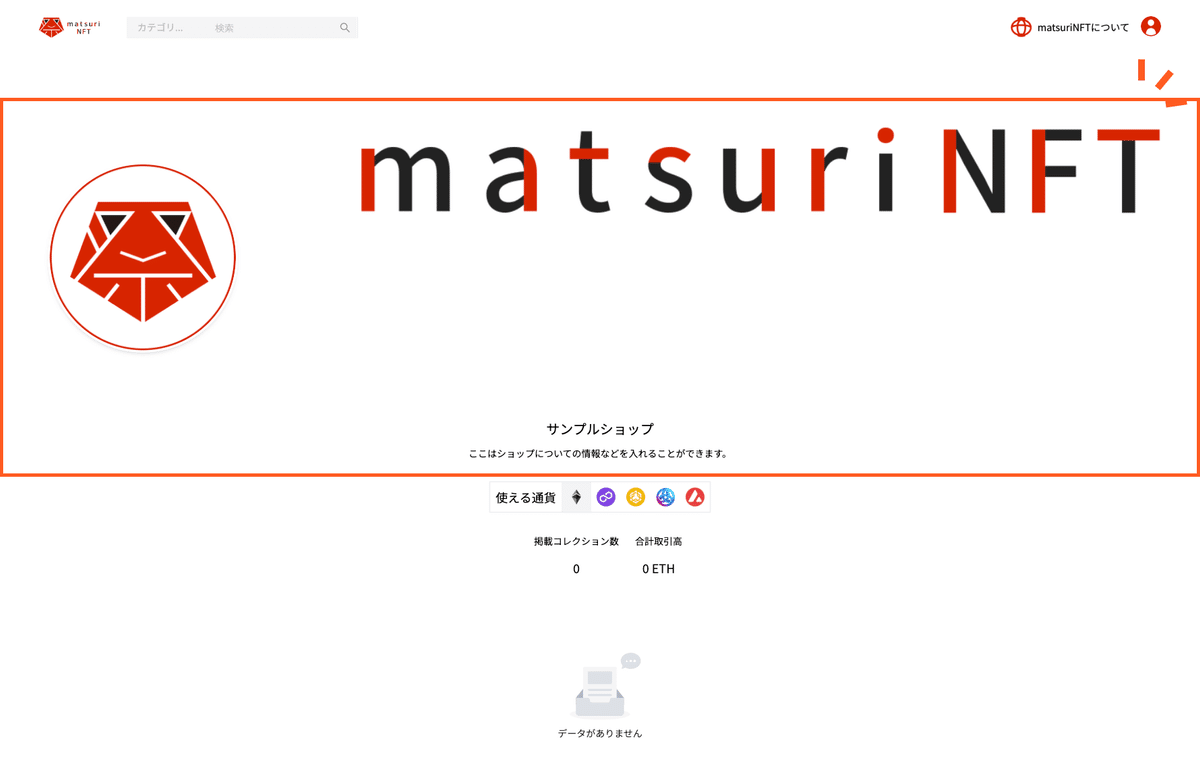
ショップ表示/非表示
ショップが現在表示になっているのか非表示になっているのか確認し、切り替えることができます
表示になっている:ボタンの色が緑

非表示になっている:ボタンの色がグレー

2023年7月26日現在
